A kutatás szerint a nézők a streaming videó több mint 90% -ában maradhatnak. A tiszta szövegekkel összehasonlítva körülbelül 10% -ra csökken. Online video előadások rögzítésével az emberek a világ minden tájáról részt vehetnek az osztályon, bárhol és bármikor. Eközben kiváló minőségű videofelvételeket készíthet online tanfolyamokra otthon anélkül, hogy bárhová elmennél.
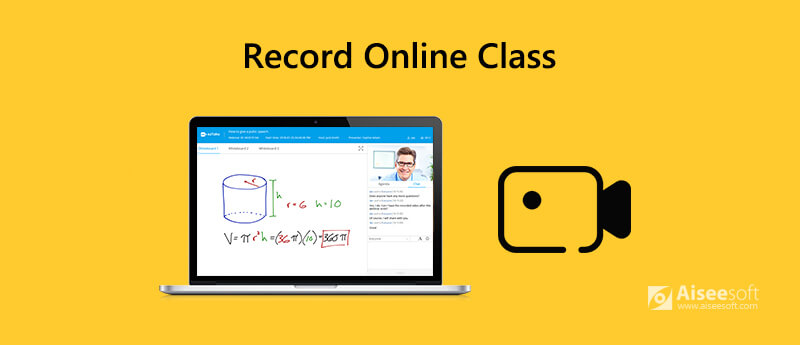
Aztán itt jön a kérdés, hogy professzionális megjelenésű videók készítéséhez szükséges-e fényképezőgép-felszerelés? A válasz Nem. Rendben van, ha nincs körülötted kamera vagy állvány. Valójában csak egy számítógépre és képernyő-felvevő szoftverre van szüksége. Ezután rögzítheti saját előadói videóit. Nos, felveheti magát egy PowerPoint bemutatójával is.
Ez egy nagyon egyszerű módszer arra, hogy saját maga készítsen oktató videókat. Nincs szükség drága felszerelésre vagy műszaki ismeretekre. Csak olvassa el, és kapja meg a legjobb utat előadások felvétele most Windows és Mac rendszeren.
Online tanfolyam-videók számítógépes hanggal és hanggal történő rögzítéséhez ajánlott Aiseesoft Képernyőfelvevő. A webkamera videóit és az asztalokat egyszerre rögzítheti. Ezenkívül egyszerre rögzítheti a belső és a külső mikrofonból származó hangot. Nincs időkorlát vagy vízjel. Tehát ingyenes videóleckéket vehet fel.
Sőt, felvétel közben engedélyezheti az egérhatást, szöveget és más rajzeszközöket adhat hozzá. Csak válassza ki a kívánt méretet, pozíciót és színt, amellyel személyi címkéket adhat hozzá. Amikor az online video előadás felvételi folyamata véget ér, kivághatja a videót a nem kívánt részek eltávolításához. A rögzített videó tanfolyam menthető MP4, MOV, AVI, WMV és egyéb formátumban az egyszerű lejátszás és megosztás érdekében. Egyszóval online videotanfolyamokat rögzíthet, szerkeszthet és exportálhat egy pillanat alatt.
1. Jegyezze fel online tanfolyamokat arcával vagy anélkül, egyedi képernyőmérettel.
2. Rögzítsen online video előadást audio, online audio és mikrofon hanggal.
3. Tartsa a kiváló kép- és hangminőséget.
4. Jelölje ki a kurzor mozgatását, és rajzolóeszközöket adjon hozzá, hogy a videoforrás könnyen megérthető legyen.
5. Zárja be az ablakot online osztályok rögzítéséhez, csak egy bizonyos ablakkal.
100% biztonságos. Nincsenek hirdetések.
100% biztonságos. Nincsenek hirdetések.

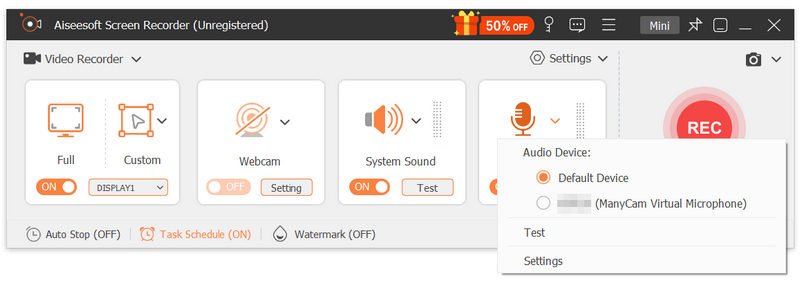

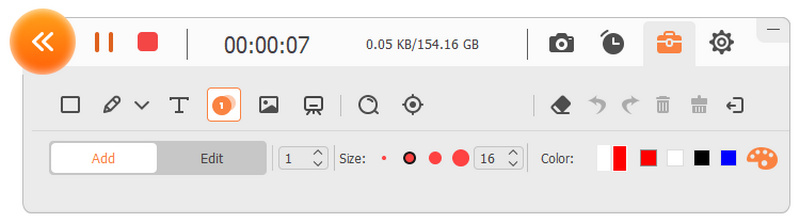

Ha azt szeretnénk, hogy az online video tanfolyam jobban néz ki, akkor ezt megteheti, ahogy az alábbi tippek mutatják. Ezek olcsó és ingyenes módszerek az asztali és webcam video egy osztályra.
• Használjon kulcsfontosságú és töltõfényt az éles árnyékok kiküszöbölésére a videóban. Vagy kipróbálhat más villám beállítási módszereket.
• A külső mikrofon nem elengedhetetlen, de hasznos az online videotanfolyamok hangminőségének javításához. Költségvetése alapján használhat kondenzátoros mikrofont, gémmikrofont és még sok mást.
• Ha külső kamerát használ, ne felejtse el beállítani a fényképezőgép fehéregyensúlyát.
Hogyan készítsünk tanvideót DSLR kamerával?
Ha kiváló vizuális élményt szeretne szerezni, a beépített USB webkamerát lecserélheti egy DSLR fényképezőgépre. Csak csatlakoztassa a rögzítőkártyán és a számítógépen keresztül előadó felvevő szoftver. Ezután online videó előadásokat rögzíthet a fent említettek szerint.
Van valamilyen eszköz az online tanuláshoz?
Az Evernote segítségével szöveges és hangos jegyzeteket készíthet telefonjára. Az összes jegyzet szinkronizálva van a felhővel. Tehát közvetlenül az Evernote-fiókján keresztül érheti el a jegyzeteket.
Milyen jó alkalmazásokat használhat a tanárok és oktatók?
A felhős videokonferencia-platform valóban segít. A Zoom segítségével több száz hallgatóval online osztályokat tarthat. Sőt, használhatja a Kahoot-ot is! Hogy az osztályod is játékbemutatóvá váljon.
Ez minden online video előadások rögzítése Windows és Mac számítógépen. Még a kezdők is gyorsan felvehetnek videókat online tanfolyamokra. Bármilyen készséggel vagy tudással pénzt kereshet. Van még kérdése? Nyugodtan lépjen kapcsolatba velünk.

A Video Converter Ultimate kiváló videó konverter, szerkesztő és javító, amellyel videókat és zenéket konvertálhat, javíthat és szerkeszthet 1000 formátumban és még sok másban.
100% biztonságos. Nincsenek hirdetések.
100% biztonságos. Nincsenek hirdetések.